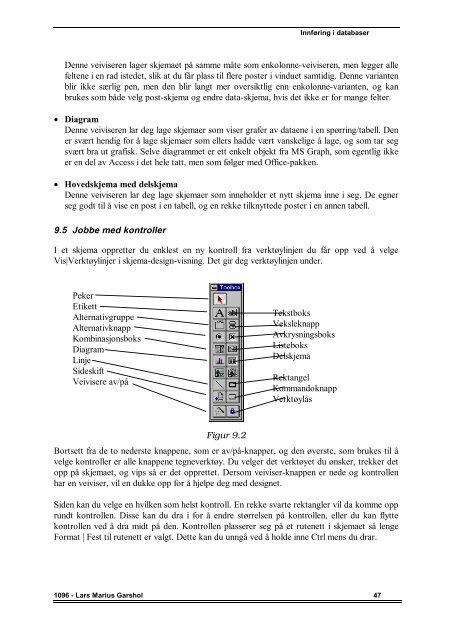1. Hensikten med kurset - Lars Marius Garshol
1. Hensikten med kurset - Lars Marius Garshol
1. Hensikten med kurset - Lars Marius Garshol
Create successful ePaper yourself
Turn your PDF publications into a flip-book with our unique Google optimized e-Paper software.
Innføring i databaser<br />
Denne veiviseren lager skjemaet på samme måte som enkolonne-veiviseren, men legger alle<br />
feltene i en rad istedet, slik at du får plass til flere poster i vinduet samtidig. Denne varianten<br />
blir ikke særlig pen, men den blir langt mer oversiktlig enn enkolonne-varianten, og kan<br />
brukes som både velg post-skjema og endre data-skjema, hvis det ikke er for mange felter.<br />
• Diagram<br />
Denne veiviseren lar deg lage skjemaer som viser grafer av dataene i en spørring/tabell. Den<br />
er svært hendig for å lage skjemaer som ellers hadde vært vanskelige å lage, og som tar seg<br />
svært bra ut grafisk. Selve diagrammet er ett enkelt objekt fra MS Graph, som egentlig ikke<br />
er en del av Access i det hele tatt, men som følger <strong>med</strong> Office-pakken.<br />
• Hovedskjema <strong>med</strong> delskjema<br />
Denne veiviseren lar deg lage skjemaer som inneholder et nytt skjema inne i seg. De egner<br />
seg godt til å vise en post i en tabell, og en rekke tilknyttede poster i en annen tabell.<br />
9.5 Jobbe <strong>med</strong> kontroller<br />
I et skjema oppretter du enklest en ny kontroll fra verktøylinjen du får opp ved å velge<br />
Vis|Verktøylinjer i skjema-design-visning. Det gir deg verktøylinjen under.<br />
Peker<br />
Etikett<br />
Alternativgruppe<br />
Alternativknapp<br />
Kombinasjonsboks<br />
Diagram<br />
Linje<br />
Sideskift<br />
Veivisere av/på<br />
Tekstboks<br />
Veksleknapp<br />
Avkrysningsboks<br />
Listeboks<br />
Delskjema<br />
Rektangel<br />
Kommandoknapp<br />
Verktøylås<br />
Figur 9.2<br />
Bortsett fra de to nederste knappene, som er av/på-knapper, og den øverste, som brukes til å<br />
velge kontroller er alle knappene tegneverktøy. Du velger det verktøyet du ønsker, trekker det<br />
opp på skjemaet, og vips så er det opprettet. Dersom veiviser-knappen er nede og kontrollen<br />
har en veiviser, vil en dukke opp for å hjelpe deg <strong>med</strong> designet.<br />
Siden kan du velge en hvilken som helst kontroll. En rekke svarte rektangler vil da komme opp<br />
rundt kontrollen. Disse kan du dra i for å endre størrelsen på kontrollen, eller du kan flytte<br />
kontrollen ved å dra midt på den. Kontrollen plasserer seg på et rutenett i skjemaet så lenge<br />
Format | Fest til rutenett er valgt. Dette kan du unngå ved å holde inne Ctrl mens du drar.<br />
1096 - <strong>Lars</strong> <strong>Marius</strong> <strong>Garshol</strong> 47